xp系统Excel输入身份证号无法显示的解决办法
Excel的功能十分强大,但是用户在使用过程中偶尔也会遇到一些问题。比如,一位xp系统用户反馈自己在输入身份证号的时候,会出现科学计数法,使其不能正确显示,感觉十分烦恼。这该怎么办呢?接下来,就随小编一起看看该问题的具体解决方法。
推荐:winxp系统下载
具体方法如下:
1、第一张方法,可以在数字前面加相应的标点符号,使其成为文本,比如句号,逗号等。

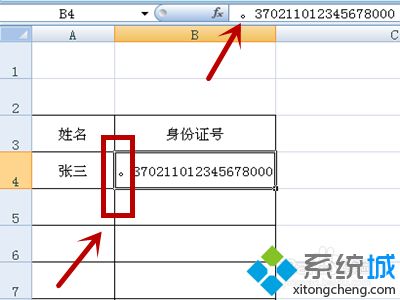
2、第二种方法,右键单击我们要修改的单元格,点击”设置单元格格式“。
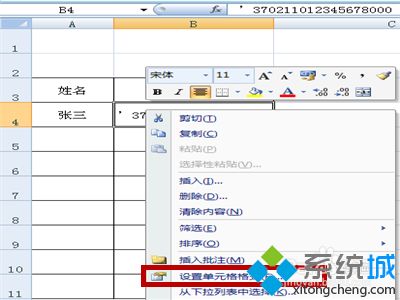
3、在弹出的对话框中,选择”数字“栏下的”自定义“。
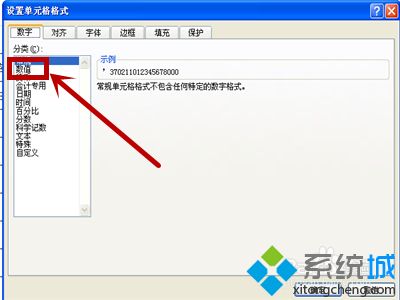
4、在”自定义“里面,选择右侧的”0“,点击”确定“。
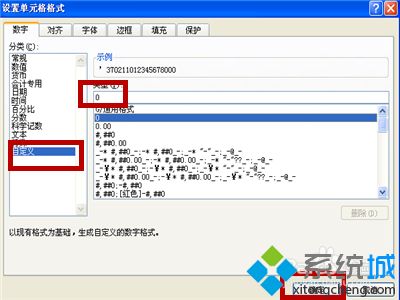
5、然后就能显示正确的号码了,如果想批量操作,可以同时选择多个单元格,点鼠标右键进行相应操作。
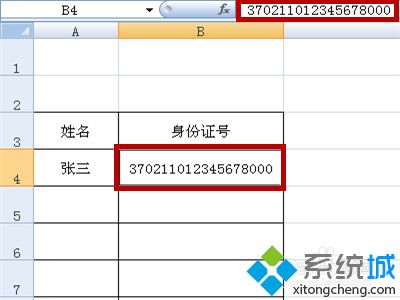
xp系统Excel输入身份证号无法显示的解决办法就为大家介绍到这里了。若是你也遇到类似情况的话,只要按照上述步骤操作一遍就可以了。
相关教程:xp网速慢的解决办法xp无法显示隐藏文件身份证照片查询系统xp身份验证xp网络级别身份验证我告诉你msdn版权声明:以上内容作者已申请原创保护,未经允许不得转载,侵权必究!授权事宜、对本内容有异议或投诉,敬请联系网站管理员,我们将尽快回复您,谢谢合作!










